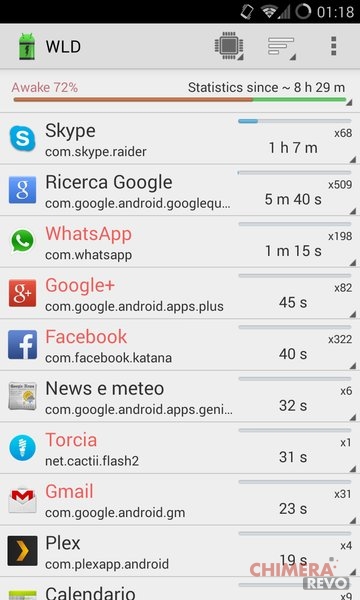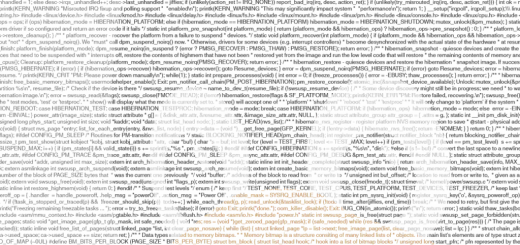Guida a Greenify: come ibernare app Android
Chimera Revo è consapevole che l’esigenza di una maggiore autonomia è uno dei punti cruciali per un utente medio Android che legge le nostre pagine. Una delle app più consigliate visitando i forum specializzati è Greenify, un’app molto potente in grado di ibernare app Android a schermo spento ed impedire che occupino CPU inutilmente, diminuendo l’autonomia dei nostri device Android.
Pochissimi però possono vantare di saperla usare davvero bene. Con questa guida a Greenify e a suo fedele compagno Wakelock Detector vedremo come aumentare davvero l’autonomia dei nostri dispositivi Android.
Unici prerequisiti: un dispositivo Android con root abilitato e due app installate, con la possibilità di espandere le funzionalità puntando sulla versione a pagamento di una di esse.
AVVISO: le app segnalate sono abbastanza sicure, ma l’operazione di ibernazione se applicata male può portare a gravi danni del sistema. Effettuate un backup di tutti i vostri dati personali e proseguite a vostro rischio. Chimera Revo non si assume alcuna responsabilità per i danni provocati a cose o persone per l’uso improprio del materiale proposto.
Ibernare app Android
Wakelock Detector
Le due app sono strettamente legate, usarle insieme vi permetterà di realizzare delle ibernazioni “mirate” solo su quelle app che effettivamente occupano CPU anche a schermo spento (Wakelock CPU in gergo) impendendo al nostro dispositivo di entrare correttamente in Deep Sleep (=CPU completamente a riposo, risparmio batteria massimo).
Analizziamo insieme la situazione di uno smartphone con evidenti problemi di autonomia con l’ausilio di Wakelock Detector.
8 ore circa di autonomia ma il device è rimasto “sveglio” ben il 72% del tempo (voce Awake in alto) quindi senza alcuna traccia di deep sleep. Possiamo notare che le statistiche non sono buone espandendo la barra in alto.
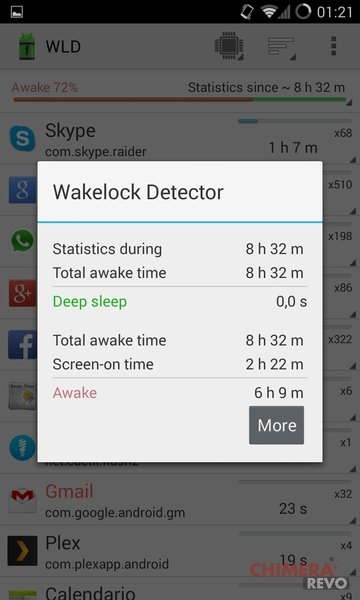
Ibernare app Android: app che mangiano batteria
Wakelock Detector mostra nella sua schermata le varie app che hanno generato dei wakelock, con tanto di contatore percentuale di lato a destra; quelle con il valore “x” più alto effettuano un elevato numero di wakelock CPU (riquadri rossi nell’immagine in basso).
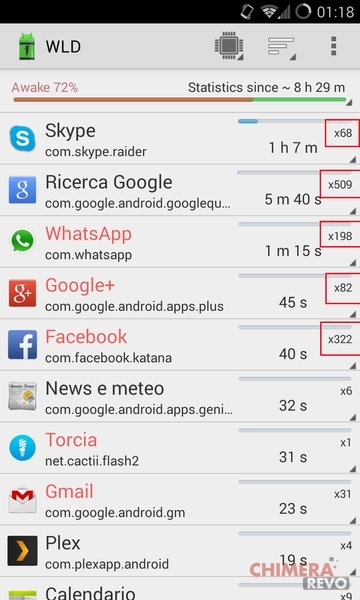
Queste app sono candidate ad essere ibernate da Greenify, perché tengono occupata la CPU anche a riposo impedendo o rallentando il Deep Sleep. Non esiste una regola fissa, ma indicativamente potete identificare le app “cattive” con valori di wakelock CPU superiori a x25, questo perché alcune app necessitano obbligatoriamente di effettuare alcuni wakelock per funzionare (tipo sveglia o notifiche email), è l’eccesso che rovina la batteria.
Ottenute la lista delle app da ibernare, dobbiamo escludere quelle che inviano notifiche importanti, come le app di messaggistica istantanea (Whatsapp in primis): ibernandole perderemo le notifiche delle stesse (almeno con la versione gratuita di Greenify, come vedremo in seguito). Nel mio caso escludo Whatsapp ma mi preparo ad ibernare Facebook, Ricerca Google, Skype e Google+. Apriamo ogni rispettiva app per vedere quali processi effettuano i wakelock e per accedere al tasto Greenify.
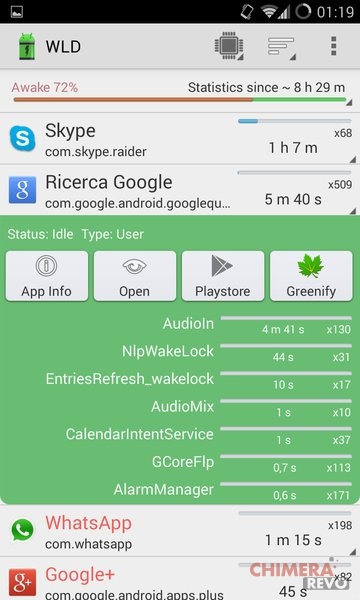
Aprendo per esempio Ricerca Google ho potuto notare che le funzionalità dei comandi vocali di Google Now (AudioIn) generano tantissimi wakelock; “Ok Google” necessita di tenere il microfono acceso nelle varie schermate, e questo si traduce in un consistente consumo di batteria.
Non appena avremo identificato le app “maligne” iberniamole premendo il tasto Greenify direttamente dentro Wakelock Detector; verremo rimandati nella schermata dell’app per confermare l’ibernazione.
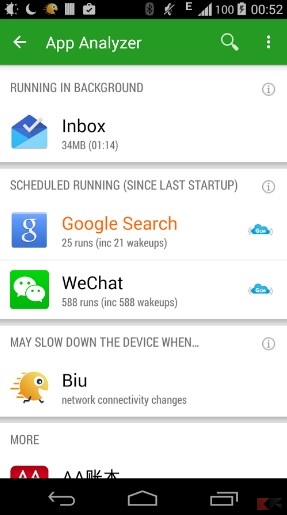
Ricordate: le app ibernate con Greenify in versione gratuita non potranno inviarci notifiche a schermo spento, quindi ibernate solo le app che ritenete superflue rimangano accese ad occupare CPU. Nel mio caso ho rinunciato volentieri alle notifiche di Facebook e Google+ grazie al sistema di segnalazione notifiche via email.
NOTA BENE: le app di sistema non possono essere ibernate nella versione gratuita.
Ibernare app Android con Greenify
Se i wakelock ci perseguitano e le app non possono essere ibernate (perché forniscono notifiche o sono app di sistema) possiamo puntare sulla versione a pagamento di Greenify.
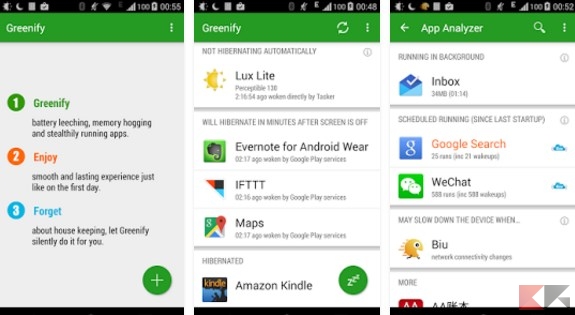
Attiviamolo e riavviamo il dispositivo. Nelle impostazioni di Greenify avremo ora a disposizione le funzionalità sperimentali (alcune disponibili solo con la versione Donate a pagamento).
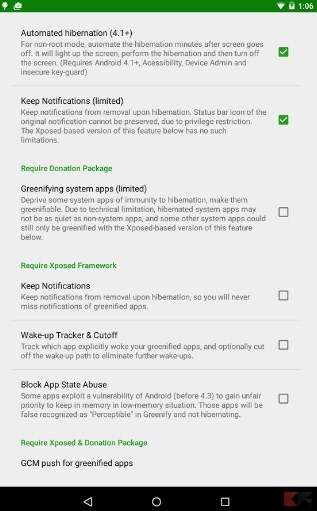
Per ibernare le app di sistema e ottenere le notifiche dalle app ibernate dobbiamo attivare le seguenti voci:
- Modalità Turbo
- Mantieni Notifiche
- GCM push per applicazioni Greenifyizzate (solo versione Donate)
- Greenifyizzare app di sistema (solo versione Donate)
Riavviate il sistema per rendere effettive le modifiche.
D’ora in avanti potrete ibernare qualsiasi app del vostro dispositivo, anche quelle di sistema (normalmente immuni all’ibernazione) e quelle che forniscono notifiche: GCM si occuperà di inviarvi le notifiche a schermo spento, anche per le app ibernate.
Per alcune funzionalità è richiesto Xposed.
DOWNLOAD | Xposed
Ibernare app Android
Ottenuti tutti i dati da wakelock e analizzate le vostre necessità (imprescindibili per decidere cosa ibernare e cosa no) consiglio personalmente di ibernare:
- Le app aggiunte dai vari produttori: la maggior parte di esse sono inutili e svegliano il device inutilmente. Potrebbe essere necessaria la versione Donate per ibernare questi Bloatware.
- Browser web: perché un browser dovrebbe lasciare la CPU impegnata a schermo spento? Un browser è utile solo a schermo acceso. Ibernate senza pietà!
- Social network: i più famosi dispongono di una funzione che permette di ricevere avvisi di nuove notifiche via email. Sfruttiamo le email e disattiviamo qualsiasi tipo di notifica ibernando Google+, Facebook e Twitter.
- Giochi: stesso discorso dei browser; perché un gioco dovrebbe rimanere sveglio a schermo spento? Ibernate tutti i giochi.
- Ricerca Google/Google Now: quest’app funziona molto bene con GCM, quindi possiamo sfruttare comunque Google Now anche con l’app ibernata. Qualche problema solo con i comandi vocali, sta a voi decidere cosa mettere davanti (autonomia VS comodità dei comandi vocali).
- Hangouts: funziona nativamente con GCM, quindi possiamo ibernare facilmente e risparmiarci un sacco di wakelock (solo versione Donate).
- Facebook Messenger: anch’essa funziona discretamente bene con GCM, quindi possiamo ibernarla (solo versione Donate).
- App Shop Amazon: se non ci interessano le notifiche possiamo ibernarla. Non funziona bene con GCM, ergo dovremo aprirla spesso manualmente per aggiornare le app eventualmente prelevate da questo store.
- Skype: funziona molto bene con GCM, anch’essa può essere tranquillamente ibernata (solo versione Donate).
- Google Maps e altri navigatori satellitari: app candidate ad essere ibernate il prima possibile, occupano tanta CPU inutilmente anche se non navighiamo mai. App utili solo a schermo acceso.
Ecco le app che consiglio vivamente di non ibernare:
- Google Services (e app relative)
- Google Play Store
- Gmail
- App abbinate a Widget attivi sulle homescreen
- App di sincronizzazione (GDrive, Dropox e simili)
- App Foto di Google
- App calendario
- App orologio, sveglia
NOTA BENE: le funzionalità di ibernazione avanzata (versione Donate) sono ancora sperimentali, in alcuni casi l’ibernazione non funzionerà o non riceverete notifiche dalle app ibernate visto che non tutte supportano GCM. Da usare con cautela!
Ibernare app Android: link Download
Installiamo entrambe le app gratuite e il link a pagamento di Greenify dai link qui in basso.
DOWNLOAD | Greenify
DOWNLOAD | Greenify Donate
DOWNLOAD | Wakelock Detector
L’articolo Guida a Greenify: come ibernare app Android appare per la prima volta su Chimera Revo – News, guide e recensioni sul Mondo della tecnologia.
Se vuoi sostenerci, puoi farlo acquistando qualsiasi cosa dai diversi link di affiliazione che abbiamo nel nostro sito o partendo da qui oppure alcune di queste distribuzioni GNU/Linux che sono disponibili sul nostro negozio online, quelle mancanti possono essere comunque richieste, e su cui trovi anche PC, NAS e il ns ServerOne. Se ti senti generoso, puoi anche donarmi solo 1€ o più se vuoi con PayPal e aiutarmi a continuare a pubblicare più contenuti come questo. Grazie!
Hai dubbi o problemi? Ti aiutiamo noi!
Se vuoi rimanere sempre aggiornato, iscriviti al nostro canale Telegram.Se vuoi ricevere supporto per qualsiasi dubbio o problema, iscriviti alla nostra community Facebook o gruppo Telegram.
Cosa ne pensi? Fateci sapere i vostri pensieri nei commenti qui sotto.
Ti piace quello che leggi? Per favore condividilo con gli altri.